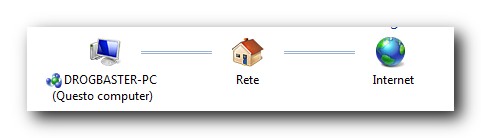Per risolvere i problemi correlati alle connessioni VPN, in molti casi è necessario rivolgersi al provider del servizio Internet (ISP), all’amministratore del server VPN o al produttore del router o del firewall.
Se quando si effettua la connessione al server VPN, si visualizza uno dei seguenti messaggi di errore:
Errore 678: nessuna risposta.
Errore 930: il server di autenticazione non risponde.
Errore 800: impossibile stabilire la connessione.
Errore 623: impossibile trovare la voce della Rubrica telefonica per questa connessione.
Errore 720: nessun protocollo di controllo PPP configurato.
Per risolvere questi problemi, provare con uno dei seguenti metodi:
Prima di tentare di connettersi al server VPN, verificare che sia stata stabilita una connessione a Internet.
Se è possibile connettersi a Internet ma non si riesce a stabilire una connessione con il server VPN e viene visualizzato l’errore 623, leggere il seguente articolo della Microsoft Knowledge Base (gli articoli con prefisso “Q” contengono informazioni in inglese):
- 227391 Error Message: “Error 623 The System Could Not Find the Phone Book Entry for this Connection” When Making a VPN Connection
Se è possibile connettersi a Internet ma non si riesce a stabilire una connessione con il server VPN e viene visualizzato l’errore 720, leggere il seguente articolo della Microsoft Knowledge Base (gli articoli con prefisso “Q” contengono informazioni in inglese):
- 314869 Error 720: No PPP Control Protocols Configured
Se risulta ancora impossibile connettersi al server VPN, il server potrebbe non essere configurato correttamente. Rivolgersi all’amministratore del server VPN.
Per ulteriori informazioni sulla configurazione di un server VPN, gli amministratori possono consultare i seguenti articoli della Microsoft Knowledge Base (gli articoli con prefisso “Q” contengono informazioni in inglese):
- 308208 HOW TO: Install and Configure a Virtual Private Network Server in Windows 2000
- 162847 Troubleshooting PPTP Connectivity Issues in Windows NT 4.0
- 299684 Error Message: Error 930; The Authentication Server Did Not Respond to Authentication Requests in a Timely Fashion
Se si utilizza un firewall personale o un router a banda larga oppure se fra il client e il server VPN vi sono router o firewall, le seguenti porte e protocollo di tutti i firewall e router interposti fra il client e il server VPN devono essere abilitati a PPTP:
| Porte client | Porta server | Protocollo |
|---|---|---|
| 1024-65535/TCP | 1723/TCP | PPTP |
Inoltre è necessario attivare il PROTOCOLLO IP 47 (GRE).
Per informazioni sulla configurazione di firewall o router e per verificare che il firewall o router utilizzati supportino queste porte e protocolli, rivolgersi ai relativi produttori o all’amministratore del server VPN.
VPN Server (Windows XP)
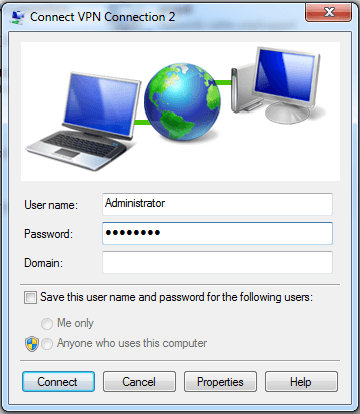 Creiamo una nuova connessione. Per creare una nuova connessione VPN dobbiamo impostare una nuova connessione sui due computer: sia quello che è in ufficio (server), sia quello di casa (client). Occupiamoci prima del server: dal pannello di controllo selezioniamo Connessioni di rete e facciamo clic su Crea una nuova connessione.
Creiamo una nuova connessione. Per creare una nuova connessione VPN dobbiamo impostare una nuova connessione sui due computer: sia quello che è in ufficio (server), sia quello di casa (client). Occupiamoci prima del server: dal pannello di controllo selezioniamo Connessioni di rete e facciamo clic su Crea una nuova connessione.
Dopo aver saltato la prima schermata con un clic su avanti, selezioniamo la terza opzione “installazione di una connessione avanzata” e facciamo clic su Avanti. Accettiamo connessioni in ingresso. A questo punto selezioniamo l’opzione Accetta connessioni in ingresso e facciamo clic su Avanti. Se tutto è andato a buon fine, dovrebbe essere apparsa sulla finestra connessioni di rete l’icona delle connessioni in ingresso.
Scegliamo l’interfaccia. Adesso ci troviamo di fronte ad una schermata che ci chiede di selezionare le interfacce per la connessione.
Come impostazione predefinita, viene utilizzata l’interfaccia di rete, però è possibile realizzare anche una connessione su porta parallela. Dal momento che questa opzione a noi non interessa facciamo clic su Avanti senza selezionare niente. Autorizziamo gli utenti.
A questo punto scegliamo l’opzione Consenti connessioni private virtuali e facciamo clic su avanti. Adesso dovremmo trovarsi di fronte la finestra per la gestione delle autorizzazioni degli utenti. Qui è possibile selezionare gli utenti che avranno l’autorizzazione per accedere al nostro server VPN. Possiamo eventualmente anche aggiungere nuovi utenti o modificare la password di quelli già esistenti.
Scegliamo i servizi disponibili.
Sulla schermata successiva potremo effettuare la configurazione del software di rete. Qui è possibile configurare il protocollo TCP/IP e selezionare o meno la condivisione di file e stampati. Possiamo fare clic su Avanti dal momento che le impostazioni predefinite vanno benissimo. A questo punto abbiamo terminato la configurare del nostro server VPN. Per accedere successivamente alle proprietà della connessione per modificare eventualmente le impostazioni TCP/IP o quelle relative agli utenti, possiamo andare sulle Proprietà della connessione facendo clic con il tasto destro del mouse